电脑开不了机怎么用U盘启动盘装纯净版系统
电脑开不了机怎么用U盘启动盘装纯净版系统?随着社会的发展。电脑已经成为我们在日常工作、生活中不可或缺的工具。但用久了难免就会出现电脑蓝屏开不了机。遇到这个问题该如何处理呢?当然是重装系统呗。这里向大家推荐一款比较稳定的云骑士一键装机大师软件。下面就以云骑士装机大师为例给大家介绍怎么使用U盘启动盘在电脑开不了机情况下安装纯净版系统。
U盘启动盘装系统步骤阅读
1.准备好一个制作好的U盘PE系统启动盘。将U盘插在电脑的USB接口。开机不断按下启动U盘快捷键。2.选择有USB字样的选项并回车。选择对应电脑位数的PE系统进入。进入PE系统后自动打开云骑士PE安装工具。
3 .新机型选择Windows8 PE。老机型可以选择Windows 2003 PE。选择完毕后回车进入。
4.选择64位。如果电脑是32位的则选择32位。选择后回车进入。
5.勾选刚下载好的系统。最后点击安装系统。安装完成。
6.安装完成后点击重启。
U盘启动盘装系统操作步骤
01 准备好一个制作好的U盘PE系统启动盘。然后将U盘插在电脑的USB接口。开机并不断按下启动U盘快捷键。
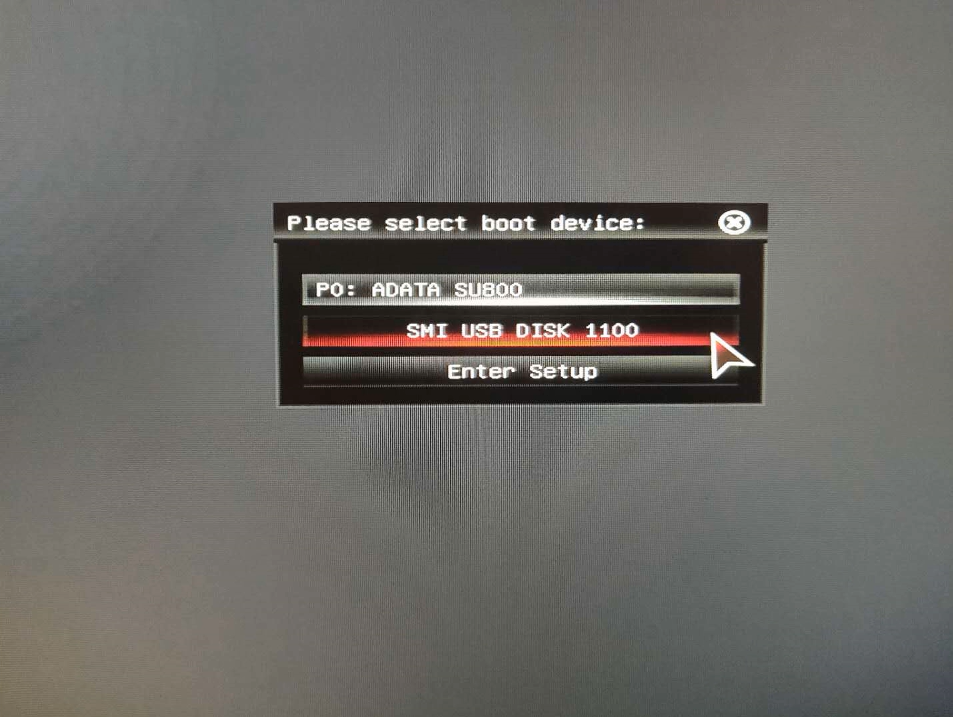
02 在进入系统启动菜单中选择有USB字样的选项并回车。
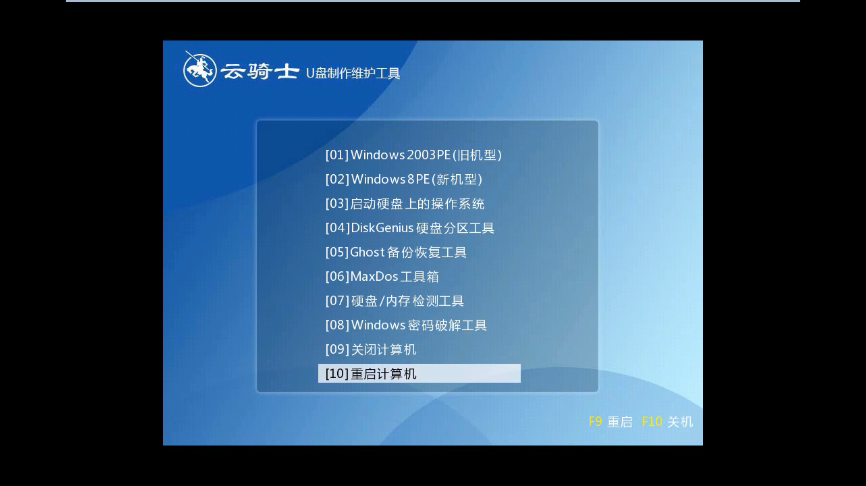
03 系统启动后会进入云骑士PE界面。新机型选择Windows8 PE。老机型可以选择Windows 2003 PE。选择完毕后回车进入。
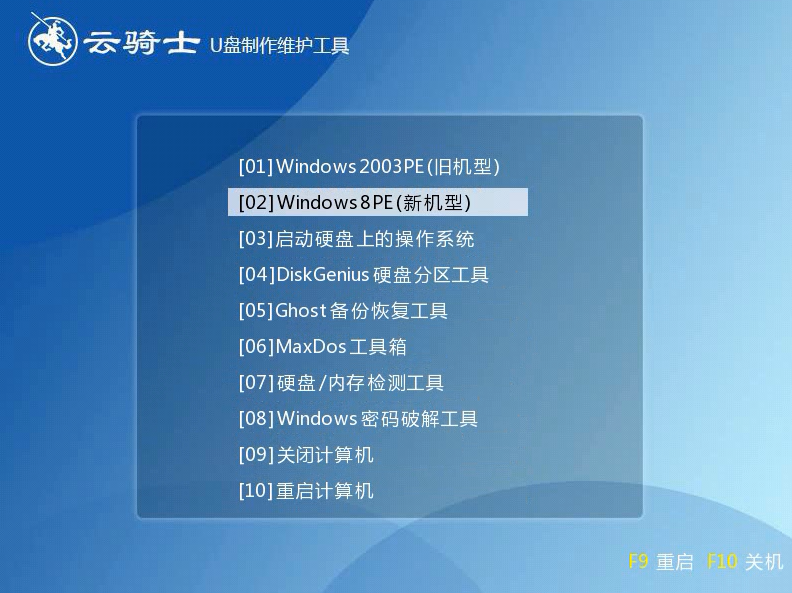
04 根据电脑位数选择进入PE系统。一般来说选择64位。如果电脑是32位的则选择32位。选择后回车进入。

05 进入PE系统之后会自动打开云骑士PE安装工具。勾选刚下载好的win10系统。最后点击安装系统。之后请耐心等待。安装完成。

06 安装完成后点击重启。云骑士装机大师就会重启电脑并对系统进行安装。这里时间比较长请耐心等待下。在系统重启了两次以后就安装完成了。
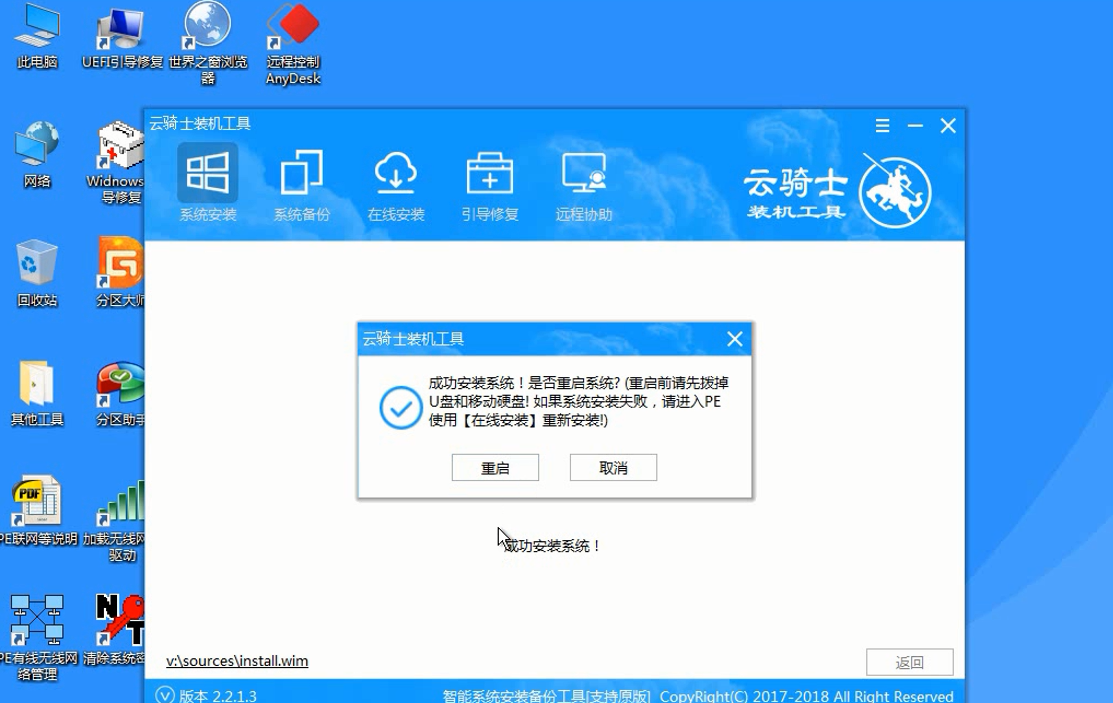
怎么样制作u盘启动盘
在日常使用电脑中。时间长了电脑的反应速度会越来越慢。这个时候很多人都会选择使用U盘启动盘来安装新的电脑系统。u盘是真的作用无处不在!那如何制作u盘启动盘呢?接下来我们就一起来看一下吧。
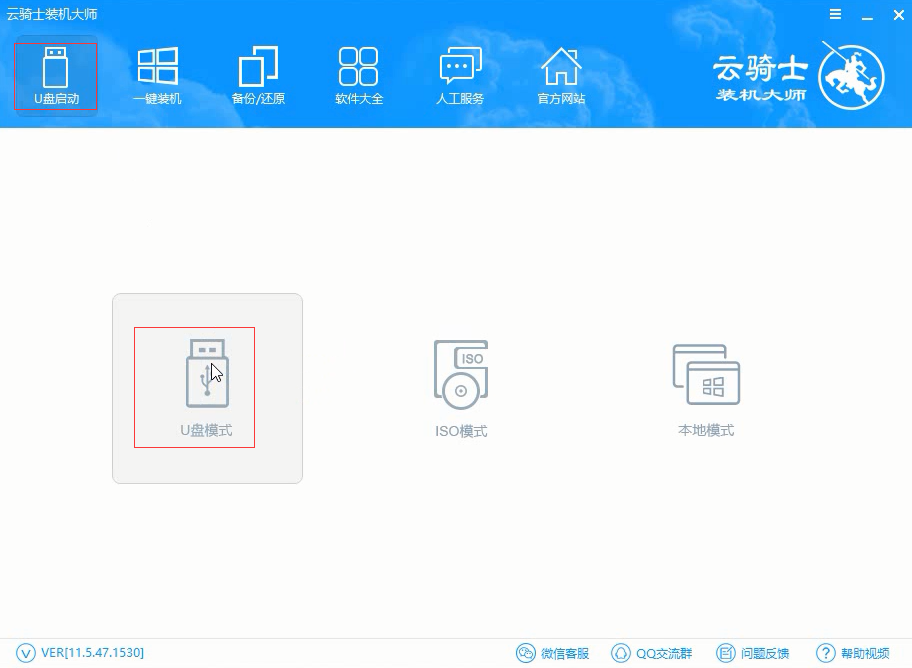
没光驱怎么重装电脑系统
如今人们在组装电脑已经基本不会用到光驱了。当然某些特殊场合。如课件学习、特俗办公场所可能还会用到光驱。不过总体来说。对于大多数大众用户来说。光驱基本显得意义不大。不过经常也会有一些朋友质疑“没有光驱怎么重装系统?”。针对此问题。下面与大家分享一些光驱坏了或者没有光驱如何装系统的方法。

系统相关问题解答
什么是windows 10?
Microsoft Windows 10 是美国Microsoft(微软)公司所研发的新一代跨平台及设备应用的操作系统。
微软已经公布了Win10系统所有SKU版本类型:家庭版(Home)、专业版(Pro)、企业版(Enterprise)、教育版(Education)、移动版(Mobile)、移动企业版(Mobile Enterprise)以及物联网核心版(IoT Core)。微软同时公布了Win7/Win8.1(WP8.1)用户可以免费升级的版本类型:家庭版、专业版和移动版。
在正式版本发布后的一年内。所有符合条件的Windows7、Windows 8.1以及用户都将可以免费升级到Windows 10。Windows Phone 8.1则可以免费升级到Windows 10 Mobile版。所有升级到Windows 10的设备。微软都将提供永久生命周期的支持。













